如何從瀏覽器中完全刪除下載歷史記錄
我們在使用電腦訪問網站的時候,瀏覽器會將我們訪問的每一個頁面都記錄下來,包括下載的一些文件,這都統稱為歷史記錄。而如果是在登陸的情況下使用的話,還會云端同步。如果沒有及時清理掉這些瀏覽器歷史記錄,那么很可能會導致包含個人信息的一些隱私被泄露。由于可用的Web瀏覽器種類繁多,因此了解如何以不同方式清除下載歷史記錄非常重要。下面我們針對了市面上幾個主流的瀏覽器梳理了清除歷史記錄的方法,基本大同小異,大家可以了解一下。
1. IE瀏覽器
如果你使用Internet Explorer,則可以按照以下步驟輕松清除下載歷史記錄:
- 啟動Internet Explorer并按Ctrl + Shift + Delete刪除瀏覽數據;
- 你也可以通過其設置(齒輪圖標)>選項訪問它;
- 啟動以下彈出窗口后,請選中“下載歷史記錄”選項;
- 單擊“刪除”按鈕以刪除下載歷史記錄。
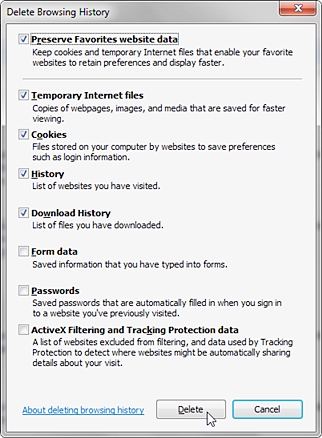
2. 火狐瀏覽器
就像Internet Explorer一樣,你可以按照以下步驟刪除Firefox中的下載歷史記錄:
- 首先,你可以按Ctrl + J訪問最近的下載,以便你可以手動刪除它們;
- 此外,你還可以轉到其“設置”以刪除下載歷史記錄;。
- 從以下彈出消息中,選擇所需的持續時間以及瀏覽和下載歷史記錄;
- 單擊“立即清除”按鈕刪除歷史記錄。
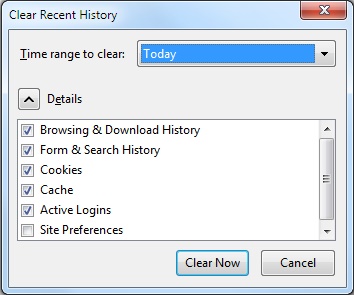
3.谷歌瀏覽器
谷歌瀏覽器是所有人使用最廣泛的網絡瀏覽器之一。它還允許從其界面輕松清除下載歷史記錄。
- 啟動Chrome并從三個垂直點(或漢堡包)圖標訪問其設置;
- 從這里,訪問“清除瀏覽數據”窗口。你也可以同時按Ctrl + Shift + Delete來訪問它;
- 選擇瀏覽歷史記錄和下載歷史記錄的選項。你也可以從這里選擇持續時間;
- 再次單擊“清除瀏覽數據”按鈕以刪除所選數據。
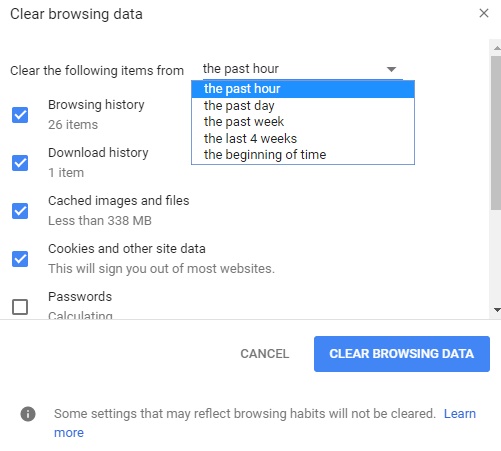
4. Microsoft Edge
即使Microsoft Edge已經在Windows 10中推出,它已經被世界各地的人們使用。你可以按照以下步驟清除邊緣下載歷史記錄:
- 要快速訪問下載,可以按Ctrl + J并手動刪除每個下載的文件;
- 或者,你可以從Hub訪問其設置(三條水平線);
- 轉到“清除瀏覽數據”選項,然后選擇刪除“下載歷史記錄”;
- 只需單擊“清除”按鈕即可確認你的選擇。
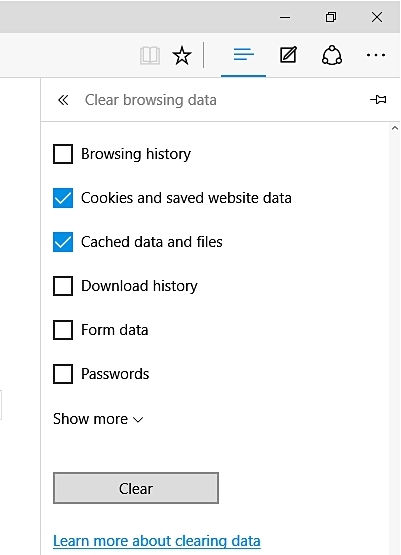
5. 歐朋瀏覽器
清除Opera中的瀏覽歷史與其他Web瀏覽器非常相似。在Opera菜單中,你可以訪問歷史記錄以及下載歷史記錄。你也可以按Ctrl + J獲取下載歷史記錄頁面。從這里,你可以手動清除下載歷史記錄。

6. Windows 10,8,7和Vista
在幾乎每個Windows版本中,你也可以手動刪除下載的文件。要執行此操作,只需按Windows圖標并搜索“下載”。這將允許你訪問下載的文件。只需刪除它們即可保護你的隱私。
總結:
以上就是市面上常見的幾款瀏覽器歷史記錄清除的辦法,操作很簡單,基本都會使用到“Ctrl+H”這個快捷鍵,大家只要記住這一點,后面的操作就是一點就通了。現在每個人的電腦每天都會訪問大量的頁面,進而瀏覽器歷史記錄就會非常多,如果要想從其中查找信息就會非常困難,所以建議如果看到比較重要的文章,可以保存到書簽欄,下次就可以直接訪問了,同時也能避免導致清除聊天記錄找不到的問題。此外,如果不想電腦上產生瀏覽記錄,特別是在一些非私人的網絡環境中,可以使用瀏覽器的“無痕”模式。
